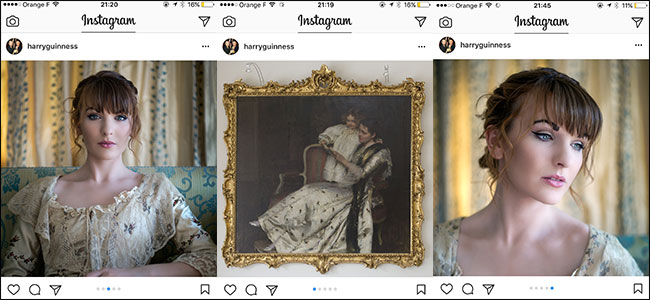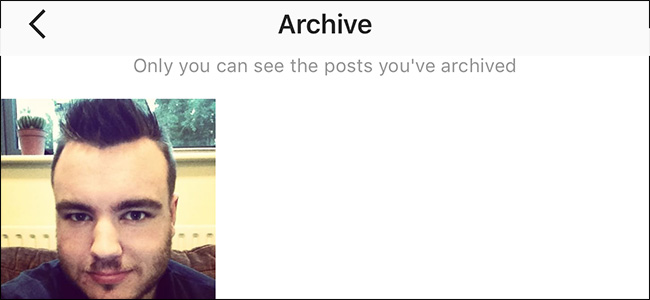Prawdopodobnie widziałeś dużo starych zdjęćefekty, a może nawet stworzyły własne przy użyciu oprogramowania takiego jak Instagram. Dzisiaj przyjrzymy się kilku „efektom vintage” i zobaczymy, jak można je replikować w GIMP lub Photoshopie.
Vintage efekty takie jak Instagram są proste imożna dość łatwo przybliżać lub poddać inżynierii wstecznej, jeśli wiesz jak. Przyjrzymy się, w jaki sposób nawet darmowe oprogramowanie, takie jak GIMP, może powielać efekty zarówno fotografów iPhone, jak i profesjonalistów.
Automatyczne zdjęcia archiwalne z działaniami programu Photoshop

Jeśli jeszcze ich nie widziałeś, Gizmodo manapisał na blogu o bardzo doskonałej akcji Photoshop autorstwa Daniela Boxa. Pomimo tego, że Daniel był daleko od pierwszego fotografa, który oferował efekty fotograficzne w stylu vintage zapakowane jako akcje PS. Kilka szybkich wyszukiwań akcji Vintage Photo Photoshop przyniesie Ci mnóstwo wspaniałych, łatwych w użyciu akcji, które natychmiast przekształcą zdjęcie.
Jeśli nigdy wcześniej nie korzystałeś z akcji Photoshopa,są jak małe programy, które można tworzyć w Photoshopie, aby zapisywać, ładować i udostępniać. Ale dla tych z nas, którzy nie mogą korzystać z akcji Photoshopa (lub chcą tworzyć własne unikalne efekty fotograficzne), zawsze istnieje metoda ręczna.
Ręczne tworzenie efektu „Nashville”

Odtwórzmy jeden z tych efektów w Photoshopielub GIMP, używając podobnych narzędzi, które może obsługiwać każdy program. Znajdź obraz, z którym chcesz się bawić, i uruchom dowolny edytor obrazów. Zapisz alternatywną kopię obrazu, aby móc ją przywrócić w dowolnym momencie.

Utwórz nową warstwę i wypełnij ją bladożółtym kolorem, a następnie ustaw tryb mieszania tej warstwy na pomnożenie.
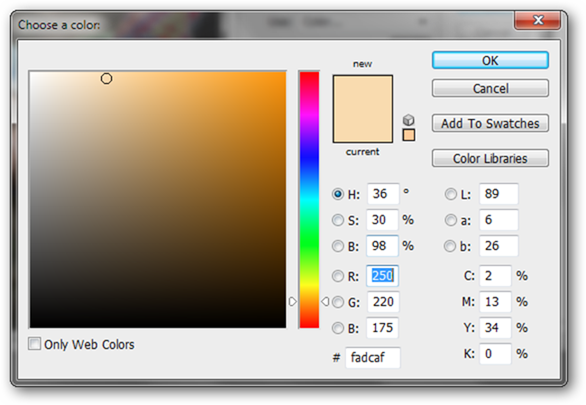
Jeśli chcesz, możesz użyć koloru podobnego do tego przepisu RGB. Recepta RGB 250, 220, 175 i hex #fadcaf odtworzą podobny kolor w każdym programie.
(Uwaga autora: Zmiana tego koloru może zdecydowanie wpłynąć na końcowy wynik - eksperymentuj z nim!)

Wróć do swojego warstwa tła. Dokonamy trzech szybkich zmian wtło. Najpierw dostosuj środkowy suwak, przesuwając go w kierunku lewej strony histogramu. Powinieneś regulować we wszystkich trzech kanałach RGB.
Aby otworzyć poziomy, naciśnij Ctrl + L w Photoshopie lub przejdź do Kolory> Poziomy w GIMP.

Następnie zmień poziomy, aby działały w kanale „Zielonym” i dostosuj poziomy wyjściowe, przesuwając je bliżej prawej strony ekranu. Pamiętaj, aby zrobić to w Zielony kanał, a nie żaden inny, lub kanał RGB.

Zmień poziomy, aby dostosować kanał „niebieski”, i dramatycznie dostosuj suwak Poziomy wyjściowe. Po wykonaniu wszystkich trzech czynności możesz nacisnąć OK.

Tylko w tych kilku krokach zdjęcie można radykalnie przekształcić. Zawsze możesz pójść dalej, ale sam w sobie jest to świetny styl vintage.

Vintage efekty fotograficzne czasami próbują zniszczyćszczegóły, takie jak spłaszczone czernie i rozjaśnienia w celu symulacji złych wydruków lub postarzanych papierów fotograficznych. Dodatkowe korekty poziomów mogą zwiększyć ten efekt, ale nie są konieczne.
Ręczne tworzenie efektu „Lord Kelvin”

Zróbmy jeszcze jeden efekt na Instagramieraz pierwszy podobny do „Lord Kelvin”. Zacznij od kolejnego obrazu, a tym razem wprowadzimy pewne zmiany w krzywych. Jeśli nie znasz narzędzia krzywych, przeczytaj, w jaki sposób mogą pomóc Ci dostosować kontrast jak profesjonalista. Pamiętaj, aby zapisać alternatywną kopię obrazu przed rozpoczęciem pracy!

Otwórz krzywe w Photoshopie, naciskając Ctrl + M. W GIMP przejdź do Kolory> Krzywe.
Będziemy dostosowywać krzywe każdego kanału osobno. Dla kanału czerwonego utwórz krzywą podobną do tej. Zauważ, że skrajnie lewy punkt jest uniesiony nad dolną krawędzią pola krzywych.

Teraz dostosujmy zielony kanał. Ponownie podnieś punkt skrajnie lewy, zakrzyw lekko linię z punktem środkowym pokazanym powyżej, a następnie opuść punkt skrajnie prawy i przynieś go, tak aby plateau linii po prawej stronie.

Na koniec dostosuj niebieski kanał. Jest dziwaczny i radykalny w porównaniu do ostatnich dwóch korekt kanału. Podnieś najbardziej lewy punkt w górę dość wysoko i upuść prawy punkt do wewnątrz i w dół, jak pokazano. Następnie wygnij linię lekko w dół i naciśnij OK.
(Notka autora: Możesz użyć dowolnych wartości dla dowolnej z tych trzech korekt. Są to wartości podobne do tych, których Daniel Box używa do replikacji Instagrama, ale nie ma jednego sposobu na uzyskanie efektu vintage. Zmień to według własnych upodobań i stwórz własny szalony efekt vintage, jeśli chcesz!)

Możesz utworzyć dodatkowe subtelne zmiany wpoziomy lub krzywe, aby dostosować obraz do własnych upodobań. Oba narzędzia są równie przydatne, ale zapewniają kontrolę nad subtelnie różnymi częściami obrazu. Graj obiema nimi i stwórz najlepszy dla siebie efekt.
Masz pytania lub komentarze dotyczące grafiki, zdjęć, typów plików lub Photoshopa? Wyślij swoje pytania na adres ericgoodnight@howtogeek.com, a mogą one zostać przedstawione w przyszłym artykule dla maniaków graficznych.
Kredyty obrazkowe: Friends by Alireza Teimoury, dostępne pod Creative Commons. Chiński Nowy Rok wg Brian Yap (葉), dostępne pod Creative Commons.